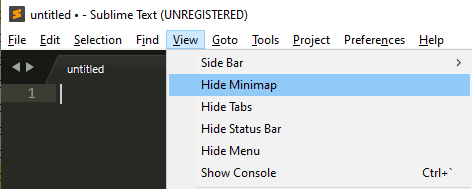コードの長いドキュメントを編集する場合、コード内のどこにいて、どこになりたいかを簡単かつ迅速に特定する方法があると便利です。 Sublime Text 3には、そのために非常に役立つミニマップ機能があります。 ミニマップはデフォルトで有効になっており、ウィンドウの右側に表示されます。 ドキュメントの非常にズームアウトされたビューが表示され、何も読み取ることができませんが、コードの形状と密度はわかります。 ミニマップにマウスを合わせると、現在の画面位置がミニマップに表示されます。
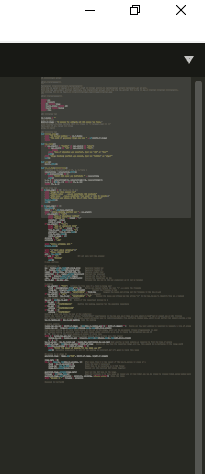
ミニマップは、探しているコードの大まかな構造と形状がわかっている場合に、コードのセクションを見つけるのに役立ちます。 構文の強調表示機能を有効にしている場合は、ミニマップにテキストの正しい色が表示されます。 ミニマップはかなり多くの行を表示できますが、制限があります。非常に大きなドキュメントの場合、ミニマップもドキュメントとともにスクロールします。
ただし、ミニマップを表示したくないシナリオがいくつかあります。 たとえば、非常に狭いウィンドウを使用している場合は、画面の領域をミニマップの幅まで犠牲にしたくない場合があります。 または、幅の広いウィンドウを使用している場合でも、できるだけ多くの画面幅が必要な場合や、この機能が気に入らない場合があります。 このような場合、Sublime Textの柔軟性により、ミニマップを簡単に非表示にできます。
ミニマップを非表示にする方法
Sublime text 3でミニマップを非表示にするには、トップバーの[表示]をクリックしてから、[ミニマップを非表示]をクリックします。これは、ドロップダウンリストの2番目のオプションになります。 ミニマップは即座に非表示になり、以前使用していた画面の領域が解放され、テキストが代わりに使用できるようになります。